Microsoft Store unter Windows 10 ist die offizielle Anwendung, in der Benutzer eine breite Palette von Apps, Spielen und anderen digitalen Inhalten herunterladen und installieren können. Aber manchmal können Sie erlebenMicrosoft Store wird nicht geöffnetoder nicht mit dem Fehlercode 0x80070422 geladen wird. Eine Reihe von Benutzern berichten, „Microsoft Store öffnet nicht nach Windows 10 22H2 -Update“, Microsoft Store -App antwortet nicht, friert nicht ein oder lädt Apps oder Spiele nicht herunter. Es kann frustrierend sein, wennMicrosoft Store kann nicht geöffnet werdenOder starten Sie auf Ihrem Windows 10 -Computer. In diesem Artikel wird der Grund für dieses Problem und die Lösungen untersucht, um das Problem des Microsoft Store zu beheben, der unter Windows 10 nicht öffnet.
Falsche Einstellungen für Datum und Uhrzeit oder beschädigte oder veraltete Cache -Dateien, die dem Microsoft Store zugeordnet sind, sind häufige Gründe, die verhindern, dass sie ordnungsgemäß öffnen. Auch hier kann es sich um eine schlechte oder instabile Internetverbindung handeln, die Microsoft Store -Laden oder Herunterladen von Apps auf Ihrem Computer verhindert.
Die meiste Zeit kann das Löschen des Microsoft -Store -Cache, die Deaktivierung der Proxy -Verbindung oder die Ausführung von App -App -Fehlerbehebung bei der Behebung solcher Probleme unter Windows 10 hilft. Außerdem müssen Sie sicherstellen, dass die Internetverbindung ordnungsgemäß funktioniert und das Systemdatum und die Uhrzeit korrekt sind. Wenn Sie ein VPN -Netzwerk angeschlossen sind, trennen Sie es und versuchen Sie, den Microsoft Store unter Windows 10 zu öffnen.
Sie können Ihre Internetverbindungsgeschwindigkeit oder -stabilität überprüfen, indem Sie den Ping -Befehl ping google.com -t ausführen oder Speed -Test -Websites wie Fast.com und SpeedTest.net besuchen.
Wenn Sie ein Netzwerkproblem vermuten, beheben Sie Ihre Internetverbindung oder versuchen Sie, eine Verbindung zu einem anderen Netzwerk herzustellen, um festzustellen, ob der Microsoft Store geöffnet wird.
Öffnen Sie die Windows -Einstellungen auch zu Update & Security> Windows Update und installieren Sie das neueste verfügbare Update auf dem Gerät. Das bringt wahrscheinlich die Fehlerbehebung für das Problem mit sich, was dazu führt, dass ein Geschäft nicht reagiert.
Microsoft -Cache löschen
Manchmal kann zu viel Cache die Windows Store -App aufblähten, was dazu führt, dass er nicht effizient funktioniert. Das Löschen des Cache in einem solchen Fall könnte nützlich sein. Es ist auch ziemlich einfach zu tun.
- Drücken Sie die Windows -Taste + R, um das Dialogfeld Ausführen zu öffnen.
- Geben Sie "wsreset.exe" (ohne Zitate) ein und drücken Sie die Eingabetaste.
- Ein Eingabeaufforderungfenster wird angezeigt und der Microsoft Store wird zurückgesetzt. Dieser Vorgang kann einige Minuten dauern.
- Sobald der Reset abgeschlossen ist, öffnet sich der Microsoft Store automatisch.
Führen Sie die Windows Store App -Fehlerbehebung aus
Der integrierte Tool Store-App-Fehlerbehebungspflicht ist so konzipiert, dass er häufiges Problem mit Microsoft Store und zugehörigen Apps unter Windows 10 identifiziert und behebt. Lassen Sie uns den Windows Store-Apps-Fehlerbehebung ausführen, der wahrscheinlich das Problem des Microsoft Store erkennt und behebt, nicht auf Windows 10 zu öffnen.
- Drücken Sie die Windows -Taste + I, um die zu öffnenEinstellungen App.
- Gehen zu “Update & Sicherheit" Die"Fehlerbehebung"und klicken Sie auf dieZusätzliche FehlerbehebungLink
- Suchen Sie "Windows Store -Apps" und klicken Sie auf "Die Fehlerbehebung ausführen" und warten Sie, bis der Vorgang beginnt
Der Fehlerbehebung scannt Ihr System auf Probleme im Zusammenhang mit dem Microsoft Store und versucht, diese automatisch zu beheben.
- Befolgen Sie die Anweisungen auf dem Bildschirm, falls vorhanden, und geben Sie alle erforderlichen Informationen an.
Sobald der Fehlerbehebung seine Aufgaben erledigt hat, schließen Sie ihn und starten Sie Ihren PC neu. Öffnen Sie nun den Microsoft Store, um zu überprüfen, ob das Problem bestehen oder behoben ist.
Überprüfen Sie die Datums- und Zeiteinstellungen
Genaue Datums- und Zeiteinstellungen sind für verschiedene Systemfunktionen wichtig und können die Funktionalität des Microsoft Store indirekt beeinflussen. Sogar Microsoft empfiehlt, Ihre Zeit- und Standorteinstellungen zu überprüfen, um das Microsoft Store zu beheben, das nicht unter Windows 10 geöffnet wird.
- Klicken Sie mit der rechten Maustaste auf Datum und Uhrzeit in der Taskleiste und wählen Sie "Datum/Uhrzeit einstellen".
- Stellen Sie auf der Registerkarte "Datum und Uhrzeit" sicher, dass Datum, Uhrzeit und Zeitzone korrekt festgelegt werden.
- Wenn sie falsch sind, wechseln Sie die Optionen „Zeit automatisch festlegen“ und „Zeitzone automatisch festlegen“.
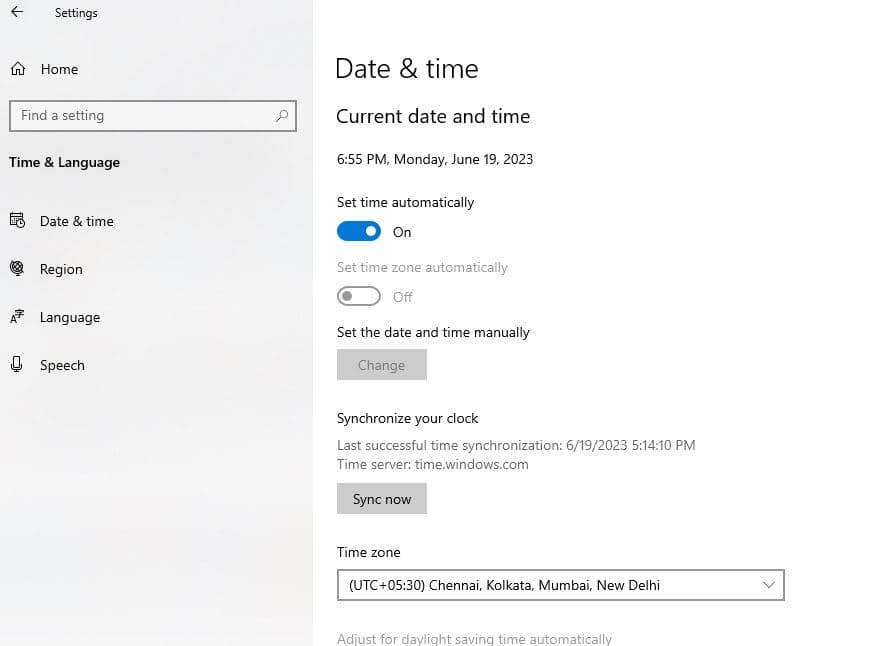
- Wenn es Inkonsistenzen gibt, schalten Sie die Zeit automatisch ab und aktivieren Sie sie erneut.
Hinweis - Wenn Sie VPN -Server angeschlossen sind, trennen Sie ihn. VPNS leiten Sie Ihren Internetverkehr über ein anderes Netzwerk und beeinträchtigen manchmal die Funktionalität bestimmter Apps, einschließlich des Microsoft Store.
- Starten Sie Ihren Computer neu und überprüfen Sie, ob der Microsoft Store geöffnet wird.
Überprüfen Sie das Microsoft -Konto und die SYNC -Einstellungen
Auch hier müssen Sie sicherstellen, dass Sie mit einem gültigen Microsoft -Konto auf Ihrem Windows 10 -Computer angemeldet sind.
- Überprüfen Sie, ob es mit Ihrem Microsoft -Konto Synchronisierungsprobleme gibt, indem Sie zu "Einstellungen"> "Konten"> "Ihre Informationen" gehen.
- Wenn es Probleme gibt, befolgen Sie die Anweisungen auf dem Bildschirm, um sie zu beheben.
- Gehen Sie zu "Einstellungen"> "Konten"> "Synchronisieren Sie Ihre Einstellungen" und stellen Sie sicher, dass "Synchronisierungseinstellungen" aktiviert sind.
- Starten Sie Ihren Computer neu und versuchen Sie, den Microsoft Store zu öffnen.
Microsoft Store reparieren oder zurücksetzen
Microsoft bietet ein dediziertes Reparaturwerkzeug unter Windows 10 -Einstellungen an, um häufige Probleme wie den Microsoft Store zu beheben, das nicht unter Windows 10 geöffnet oder lädt. Versuchen wir zunächst die Reparaturoption, wenn das Zurücksetzen des Microsoft Store dazu beitragen kann, das Problem des Microsoft Store nicht zu eröffnen.
Notiz-WsresetDer Befehl löscht und setze den Store -Cache auch durch, aber Reset ist die erweiterte Option, mit der alle Einstellungen, Anmeldetails und Einstellungen so eingestuft werden und Microsoft Store auf seine Standardeinrichtung festlegen und festlegen.
- Drücken Sie Windows + I, um die Einstellungs -App zu öffnen.
- Klicken Sie auf Apps und dann auf Apps und Funktionen und scrollen Sie nach unten in die Liste der installierten Apps zu „Microsoft Store“.
- Wählen Sie "Microsoft Store" aus, um die Optionen zu erweitern, und klicken Sie auf den Link „Erweiterte Optionen“.
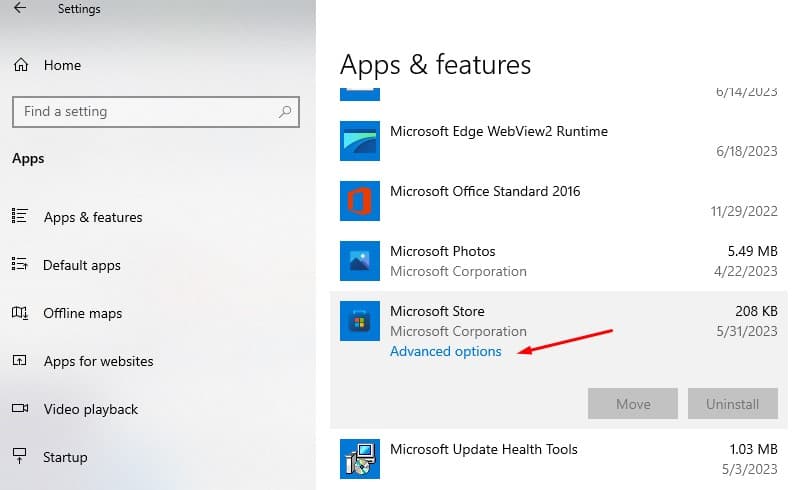
- Scrollen Sie nach unten und klicken Sie aufReparierenÜberprüfen Sie im folgenden Menü und prüfen Sie, ob dies bei der Behebung des Microsoft Store nicht das Problem eröffnet wird.
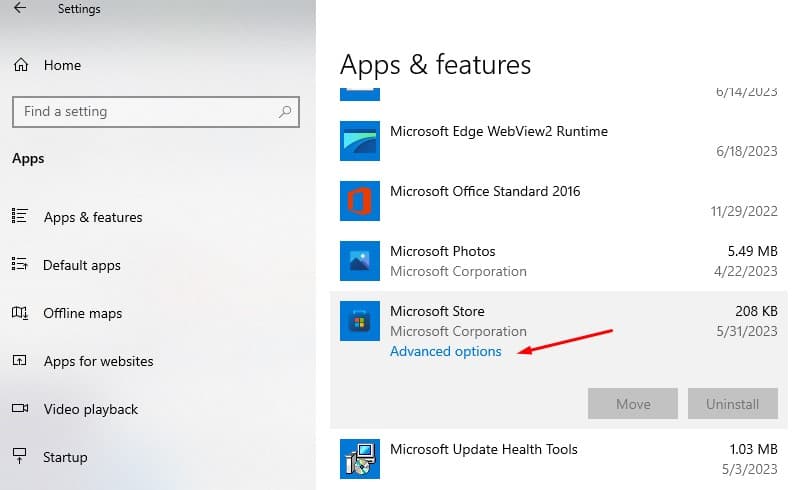
- Wenn die Reparaturoption nicht hilft, wird Microsoft Store unter Windows 10 nicht geöffnet, sollten Sie die berücksichtigenZurücksetzenOption.
- Sie erhalten eine Warnung, dass Sie Daten in dieser App verlieren, erneut auf "Zurücksetzen" klicken und fertig sind.
Optimieren Sie die Windows -Registrierung
Hier ist der Registrierungs -Tweak hilft vielen Verwendungsmöglichkeiten, Microsoft Store zu beheben, das kein Problem auf ihrem Computer öffnet. Persönlich habe ich festgestellt, dass diese Option sehr hilfreich ist, um das Microsoft Store -Problem unter Windows 10 zu beheben.
Drücken Sie die Windows -Taste + R, geben Sie Regedit ein und klicken Sie auf OK, um den Registrierungseditor zu öffnen.
Sicheret die Registrierungsdatenbank und navigieren Sie hkey_local_maachine> Software> Microsoft> Windows> CurrentVersion> Auto -Update.
Notiz:Wenn die automatische Taste nicht vorhanden ist, klicken Sie mit der rechten MaustastAuto -Update. Dann im rechten Bereich mit der rechten Maustaste klickenAktiviertesFeaturedSoftware.
- Doppelklicken Sie auf AktivaDeFeaturedSoftware und ändern Sie den Wert auf 1.
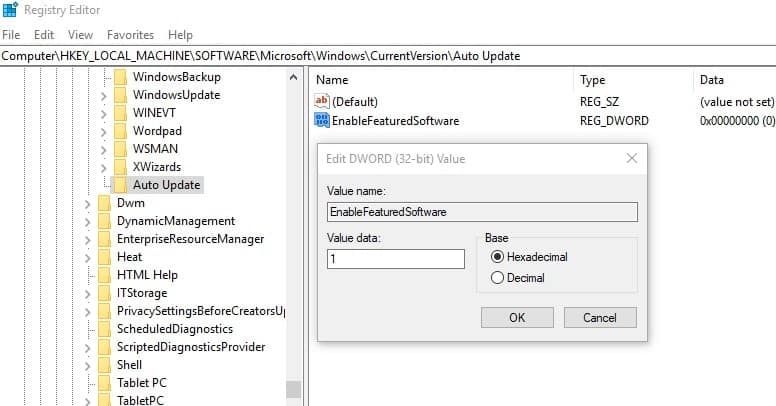
Schließen Sie den Registrierungseditor, drücken Sie die Windows -Taste + R, Gebenservices.mscund klicken Sie auf OK
Suchen Sie den Windows Update-Dienst und klicken Sie mit der rechten Maustaste. Wählen Sie den Neustart aus.
Wenn der Dienst nicht gestartet oder deaktiviert ist, doppelklicken Sie darauf, um seine Eigenschaften zu öffnen.
Sie ändern Sie den Starttyp in automatisch und starten Sie den Dienst. Überprüfen Sie nun, ob der Microsoft Store ohne Probleme öffnet oder heruntergeladen wird
Deaktivieren Sie die Proxy -Verbindung
Mögen Ihre Proxy -Einstellungen möglicherweise verhindern, dass Ihr Windows -Store öffnet. Wir empfehlen, die Proxy -Verbindung zu deaktivieren und die Fenster ordnungsgemäß zu überprüfen oder nicht.
- Drücken Sie die Windows -Taste + R und geben Sie dann ein “inetcpl.cplUnd drücken Sie die Eingabetaste, um Interneteigenschaften zu öffnen.
- Gehen Sie anschließend zur Registerkarte Verbindungen und wählen SieLAN -Einstellungen.
- Hier DeaktivierenVerwenden Sie einen Proxy -Server für Ihren LAN und stellen Sie sicher, dass „Einstellungen automatisch erkennen“ überprüft werden.
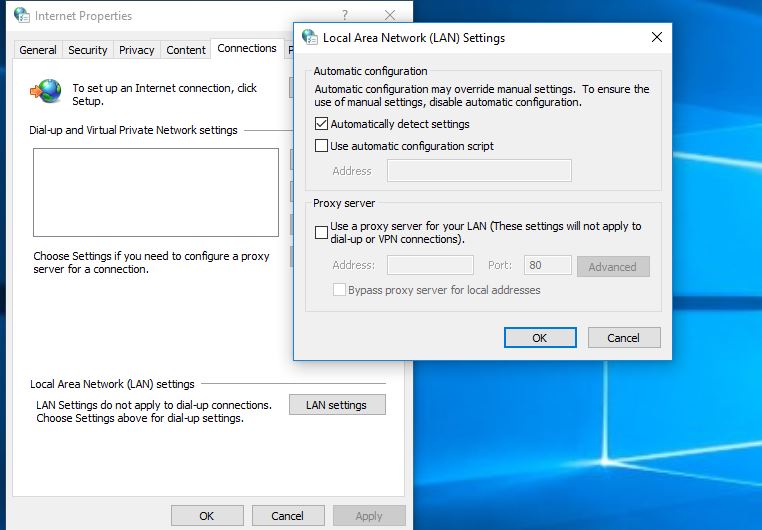
Navigieren Sie außerdem Windows -Einstellungen> Netzwerk & Internet> Proxy und deaktivieren Sie die Option für Proxy -Server.
Deaktivieren Sie vorübergehend Antivirenprogramme von Drittanbietern auf Ihrem Computer und überprüfen Sie, ob der Microsoft Store ohne Probleme geöffnet wird.
Registrieren Sie die Windows Store-App erneut
Wenn alle oben genannten Methoden nicht repariert wurden, reparieren Sie das „Microsoft Store“ mithilfe von PowerShell wieder, wahrscheinlich das Problem für Sie.
Klicken Sie mit der rechten Maustaste auf die Schaltfläche Start und wählen Sie im Menü "Windows PowerShell (Admin)".
Geben Sie im Fenster PowerShell- oder Eingabeaufforderung ein Eingabeaufforderung ein oder kopieren Sie den folgenden Befehl und fügen Sie den Befehl ein und drücken Sie die Eingabetaste
Get -AppXPackage * WindowsStore * -Allusers | Foreach {add -AppXPackage -DisableDevelopmentMode -register "$ ($ _. InstallLocation) appxManifest.xml"}
Lassen Sie den Befehl ausführen, der einige Momente dauern kann.
Sobald der Vorgang abgeschlossen ist, schließen Sie den PowerShell und starten Sie Ihren Computer neu.
Versuchen Sie nun, den Microsoft Store erneut zu öffnen.
Empfohlen zu lesen:So reparieren Sie Microsoft Store, das kein Problem öffnet oder abstürzt
Außerdem können Sie versuchen, eine zu erstellenNeues Benutzerkontound prüfen Sie, ob das beschädigte Benutzerkonto das Problem verursacht. Wieder nur wenige Benutzer melden sichÄndern des DNS -ServersAdressierung hilft ihnen, das Problem auf ihrem Computer zu beheben.
